XDA 개발자 회원 dannygirsh의 Android 마켓에 처음 InvisiBright 당신이 할 수있는 편리한 작은 도구입니다화면의 측면을 따라 위아래로 스 와이프하거나 기기를 앞뒤로 기울이면 어디서나 Android 기기의 디스플레이 밝기를 높이거나 낮출 수 있습니다. 우리가 그런 앱을 처음 접한 것은 아닙니다. 그 기능은 Brightness Motion의 기능과 매우 유사합니다. 그러나, 상기 앱은 움직임 (가속도계)만을 사용하여 밝기의 레벨을 제어하고, 필요한 오른쪽에서 왼쪽으로, 왼쪽에서 오른쪽으로 깜빡이는 동작 때문에 사용이 불편하다. 반면 InvisiBright를 사용하면 약간의 움직임과 손쉬운 스 와이프로 화면 밝기를 제어 할 수 있습니다.

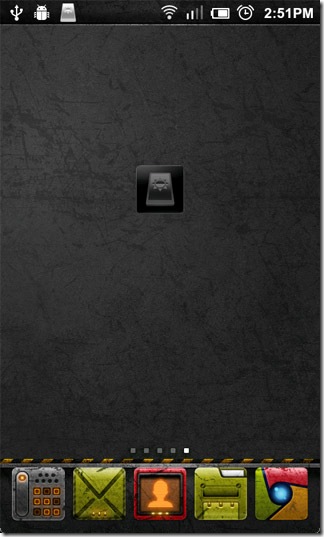
즉, 앱을 전체 화면과 함께 사용할 수 없습니다장치에 검색 키가없는 경우 응용 프로그램 (대개 게임)입니다. 백그라운드에서 지속적으로 실행되는 Brightness Motion과 달리 InvisiBright는 사용자가 다음과 같은 방법으로 밝기 제어 서비스를 트리거해야합니다. 검색 키를 누른 상태 또는 바로 가기 알림 영역 내에 배치됩니다.
InvisiBright의 운영은 간단합니다. 상태 표시 줄을 아래로 드래그하고 알림 영역에서 InvisiBright 바로 가기를 탭하거나 장치에 검색 키가있는 경우 검색 키를 누르고 있으면됩니다. 앱이 아래에서 작동하도록 설정된 경우 터치 모드 오른쪽을 따라 위아래로 스 와이프화면 밝기를 높이거나 낮추려면 (간단한 탭핑도 작동 함) 화면 왼쪽의 아무 곳이나 누르거나 뒤로 키를 눌러 서비스를 종료합니다. 앱이 작동하도록 설정된 상태에서 틸트 모드기기를 기울이면 밝기가 증가합니다.뒤로 (자기 자신을 향하여) 뒤로 기울이면 (자신을 향해) 증가합니다. 화면의 아무 곳이나 누르거나 뒤로 키를 누르면 서비스가 종료됩니다. 스 와이프하거나 기울일 때 화면 하단의 토스트에 밝기 수준 (백분율)이 표시됩니다.
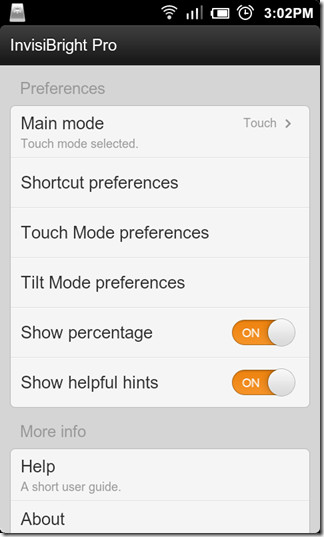
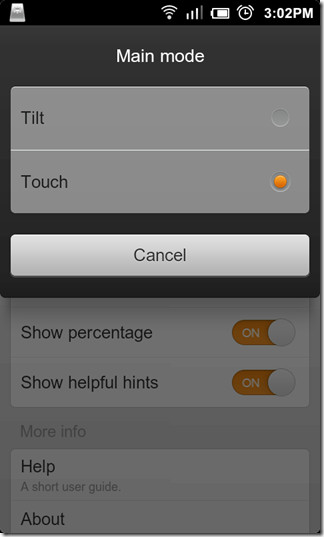
밝기 조절을 방지하려면가로 방향에있는 동안 조정되는 경우 각 기본 설정 메뉴 (터치 / 틸트 모드 환경 설정> 잠금 방향). 동일한 메뉴 내에서 왼쪽을 터치하여 종료 (터치 모드) 또는 탭 종료 (기울기 모드) 옵션을 사용하면 뒤로 키만 밝기 제어 서비스를 종료 할 수 있습니다.
아래 비디오 데모를 통해 앱이 터치 모드에서 마술처럼 작동하는지 확인하십시오.
위에서 언급 한 모든 기능은앱의 무료 버전. 유료 (프로) 버전에는 홈 화면 위젯, 상태 표시 줄 아이콘 숨기기 옵션, 상태 표시 줄 / 알림 영역 바로 가기 비활성화, 슬라이드 영역 사용자 정의 된 불투명도로두 모드 중 하나를 사용하는 동안 메뉴> 자동 밝기에서 자동 모드로 터치하고 자동 밝기로 다시 전환하십시오. 위젯은 홈 화면에있을 때 상태 표시 줄 바로 가기를 대체하는 가장 빠른 대안입니다.
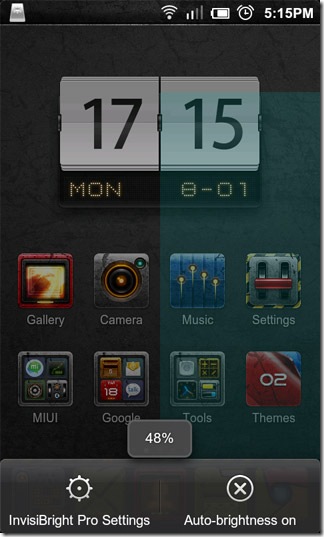
앱의 무료 및 정식 (프로) 버전 모두에 대한 링크가 아래에 제공됩니다. 앱의 XDA-Developers 포럼 스레드로 이동하여 최신 버전의 프로 버전을 무료로 다운로드 할 수 있습니다.
InvisiBright 무료 다운로드
InvisiBright Pro 다운로드



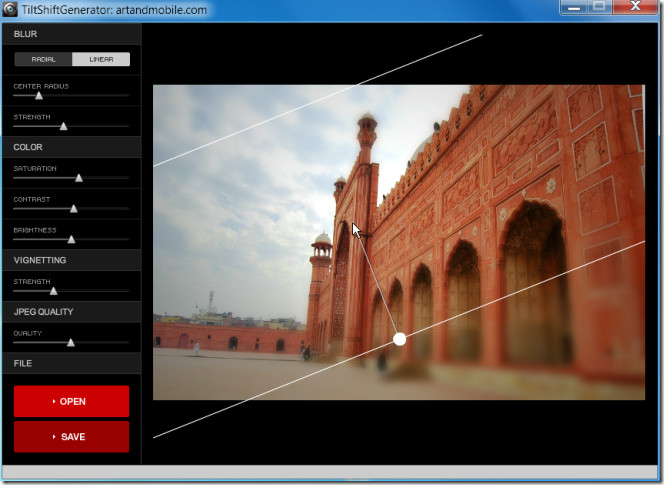







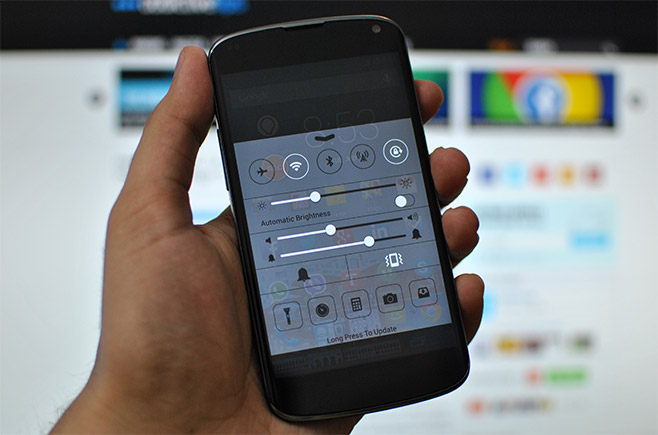

코멘트